Dev Steam Rehberi: Cüzdan Kodu Kullanma, Oyun İade Etme, Aile Paylaşımı ve Çok Daha Fazlası
Valve'ın çevrimiçi oyun satış platformu olan Steam hayatımıza girdiği günden bu yana geçen zaman içerisinde kullanıcılarının karşısına pek çok farklı özellik ile çıktı. PC kanadında pek çok oyuncunun oyun satın almak için ilk tercihi olan Steam platformunun öne çıkan pek çok özelliği kimi zaman özellikle de yeni kullanıcılar için kafa karıştırıcı olabiliyor. Yalnızca bir çevrimiçi oyun satış platformundan çok daha fazlası olan Steam kullanıcılarına pek çok farklı konuda da destek veriyor. Örneğin Steam'in 'Topluluk' kısmı sayesinde aynı oyuna tutkun olan oyuncular bir araya gelip paylaşımlarda bulunabiliyor, birbirleri için yararlı rehberler veya ipuçları yazabiliyorlar. Oyuncular oyuna dair ürettikleri materyalleri ve hayran çalışmalarını da bu kısımda paylaşarak her daim etkileşimde kalıyorlar. Steam'in 'Atölye' kısmında ise pek çok farklı oyun için üretilmiş içerikler yer alıyor. Atölye desteği sayesinde oyuncular diğer kullanıcılar tarafından yaratılan ücretsiz ek içerikleri oyunlarına ekleyebiliyor, hatta kimi zaman dil desteği sağlayan modları bile rahatça indirip oyunlarını resmi olarak sunulmamış ana dillerinde oynayabiliyorlar. Üstelik bunlar Steam'in kullanıcılarına sunduğu özelliklerden yalnızca birkaç tanesi. Şimdi gelin hep birlikte Steam nedir, nasıl kullanılır gibi konulara bir göz atalım. Steam'e nasıl üye olunur ve Steam nasıl indirilir konusundan, yani işin en başından başlayarak adım adım pek çok meseleyi açıklığa kavuşturalım.
1. En baştan başlayalım: Steam'e nasıl üye olunur? Steam nasıl indirilir?
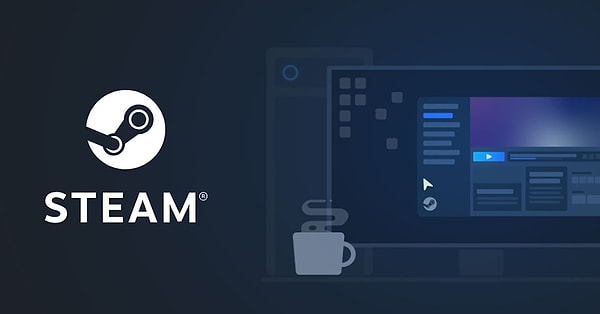
Öncelikle Steam'e üye olmak tamamen ücretsiz. Platforma üye olduktan sonra oyun oynamak için illa bir şeyler satın almanıza da gerek yok! Steam bünyesinde barındırdığı binlerce tamamen ücretsiz ve popüler oyunu da kullanıcılarına sunuyor. Ücretsiz oyunların yanı sıra elbette ki oyun dünyasına damga vurmuş yapımlar da Steam'de yer alıyor. Steam'e üye olmak için öncelikle burada yer alan linke tıklayıp yönergeleri takip ederek kolayca kaydolabilirsiniz.
Steam'i bilgisayarınıza indirip tüm özelliklerinden faydalanabilmek için ise burada yer alan linke tıklayarak yönlendirileceğiniz sayfadaki yönergeleri izleyerek launcher'ı bilgisayarınıza kolayca kurabilirsiniz. Sonrasında ise kaydolduğunuz bilgileri kullanarak Steam'e giriş yapabilir ve platformu kullanmaya başlayabilirsiniz.
Steam'den alışveriş yapmak da bir hayli kolay. Dilediğiniz oyunu launcher'ın ana sayfasında sol üstte bulunan arama kısmına yazarak oyunun sayfasına gidip oyunu 'Sepete Ekle' dedikten sonra ödeme bilgilerinizi girerek işlemi tamamlayabilirsiniz.
2.
3. Hesabımızı açtık, alışverişimizi yaptık. Peki bir oyunu nasıl iade edeceğiz?
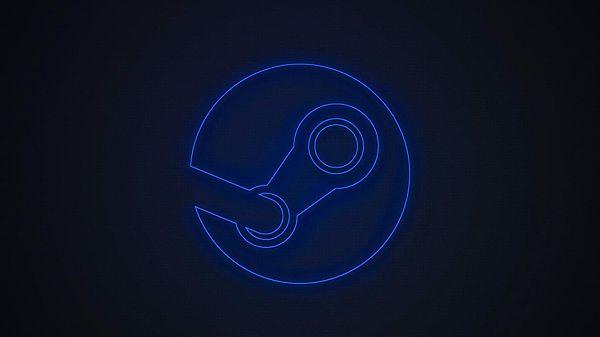
Steam kullanıcılarına aldıkları oyun veya uygulamaları iade edebilme kolaylığı da sağlıyor, elbette ki bazı şartlar dahilinde. Satın aldığınız oyun yada uygulama ile alakalı şikayetleriniz varsa veya oyunu başka sebeplerden ötürü iade etmeniz gerekiyorsa iade işleminizi Steam üzerinden kolayca gerçekleştirebilir, paranızı Steam bakiyesi olarak veya işlem yaptığınız karta iade şeklinde geri alabilirsiniz. Steam'de iade yapmak için izlemeniz gereken adımlar ise oldukça kolay. Profilinizdeki 'Hesap Detayları' kısmına giderek satın alma geçmişinizden iade etmek istediğiniz oyunu bulup 'Bir iade talebinde bulunmak istiyorum' demeniz ve talebi oluşturmanız yeterli.
Elbette iade için kimi şartları da sağlıyor olmanız gerek. Örneğin satın alımın üstünden 14 gün geçmemiş olmalı ve satın aldığınız oyun yada uygulamada 2 saatten daha az süre harcamış olmanız gerekmekte.
4. Steam'e bakiye yüklemenin yolu: Steam cüzdan kodları nasıl kullanılır?

Steam'den alışveriş yapmak için hesabınıza para yüklemek de seçenekler arasında. Bakiye yükledikten sonra oyunlarınızı bu bakiyede sayesinde alabilir, kredi kartı bilgisi girmek gibi adımlarla uğraşmadan oyunlara sahip olabilirsiniz. Steam üzerinden alınabildiği gibi farklı kaynaklardan da satın alarak kullanmanın mümkün olduğu Steam Cüzdan kodlarını Steam üzerinde nasıl etkinleştirebileceğinize ise gelin bir göz atalım.
Steam profilinizde yer alan 'Cüzdanımı Görüntüle' ibaresine tıklayarak cüzdanınıza ulaştıktan sonra 'Steam Cüzdanınıza Para Ekleyin' yönergesini takip edin. Ardından elinizdeki kodu girerek bakiye yüklemenizi sağlayacak olan sayfa sizi karşılayacak. Kodunuzu ilgili alana girdikten sonra Steam bakiyeniz hesabınıza tanımlanmış olacak.
5. Aile Paylaşımı özelliği sayesinde arkadaşlarınızın kütüphanelerindeki oyunlara da erişebileceğinizi biliyor muydunuz?

Steam kullanıcılarına pek çok kolaylık sunuyor demiştik, bunlardan biri de Aile Paylaşımı özelliği. Bu özellik sayesinde arkadaşlarınızın yada aile bireylerinizin kütüphanelerine de elbette onların da onayıyla erişebilir, hesaplarındaki oyunları hiçbir ücret ödemeden veya satın almanıza gerek kalmadan oynamaya başlayabilirsiniz. Üstelik sizin ilerlemeniz ve başarımlarınız esas oyun sahibinden tamamen ayrı olarak kaydedilecek! Şimdi gelelim Steam Aile Paylaşımı'nın nasıl yapılacağına.
Bu özelliği kullanmak için esas amacı hesapların güvenliğini sağlamak olan Steam Guard'ı aktif etmemiz gerekiyor. Ardından ise kütüphanesindeki oyunlara erişmek istediğiniz kişinin Steam hesabına kendi cihazınız üzerinden bir kez giriş yapmalısınız. Ayarlar kısmında yer alan 'Aile' sekmesine gelerek kütüphane paylaşımı için bilgisayarınızı yetkilendirin. Böylece bilgisayarınızda hesap açmış olan kullanıcıların kütüphaneleri paylaşılmaya başlanacak ve hesabınızda olmayıp arkadaşınızda olan oyunlara tamamen ücretsiz ve elbette ki yasal bir biçimde ulaşmanızın önü açılmış olacak.
6. Steam'de bir oyuna sahip olmanın tek yolu satın almak değil. Oyun kodlarımızı, yani Steam Key'leri etkinleştirerek de Steam kütüphanenize oyun ekleyebilirsiniz.

Oyunların dijital anahtarı olarak kısaca tanımlayabileceğimiz Steam Key'ler platformdaki bir oyunu kütüphanemize eklememizi sağlıyor. Farklı yollarla elde edilebilen bu dijital oyun anahtarları, yani Steam Key'ler sayesinde oyununuzu kolayca hesabınıza eklemeniz mümkün. Elinizde bir Steam Key varsa yapmanız gerekenler de oldukça basit. Steam ana sayfasının hemen sol alt kısmında yer alan 'Oyun Ekle' kısmına tıklayarak size belirtilen alana elinizdeki kodu girebilir ve oyununuzu kolayca etkinleştirebilirsiniz. Bu noktada ufak bir uyarı yapmakta da fayda var. Birbirlerine çok benzeyen Steam Key'ler ve Steam cüzdan kodları zaman zaman karıştırılabiliyor ancak ikisi tamamen farklı şeyler. Cüzdan kodları yukarıda bahsettiğimiz şekilde aktive edilirken Steam Key'ler ise burada anlatıldığı gibi aktive ediliyor. Yani ikisi tamamen bambaşka yerlerden aktive edilip kullanılıyor.
7. Profilimizi oluşturduk, oyunlarımızı aldık ancak oldu da Steam kullanıcı adımızdan artık memnun değiliz. Yok mu bunun bir çözüm yolu?

Elbette ki var. Steam kullanıcı adınız aynı zamanda Steam üzerinden oynayacağınız pek çok farklı online oyundaki nickname'iniz de olduğundan bu bir hayli önemli. Diyelim ki Steam'e ilk kaydolurken seçtiğiniz ad hoşunuza gitmedi veya farklı sebeplerden dolayı Steam kullanıcı adınızı değiştirmeniz gerekiyor. Steam kullanıcı adınızı değiştirmek için izleyeceğiniz ufak adımlar sizi yeni isminize kavuşturacak.
Öncelikle profil sayfanıza giderek 'Profil Düzenle' kısmına tıklayın. Gelen yeni sayfada hemen ilk kısımda profil adı bölümünü göreceksiniz. Bu kısımdaki mevcut ismi silerek yerine dilediğiniz yeni kullanıcı adınızı yazabilirsiniz.
Değiştirdiğiniz isminiz hiçbir şartta sizinle birlikte anılsın istemiyorsanız da Steam profilinizden geçmiş kullanıcı isimlerinizi de silebilirsiniz. Bunun için ise profilinizde kullanıcı adınızın yanındaki ufak oka tıkladıktan sonra 'Önceki isimleri temizle' demeniz yeterli olacak.
8. Steam hesabınız kaç TL ediyor öğrenmek ister misiniz?
Bir oyuncunun en kıymetli birikimi olan Steam hesabınızın değerini de öğrenebilmeniz mümkün ancak bunu Steam üzerinden değil, üçüncü parti bir yolla yapabiliyoruz. SteamDB adlı platform hem Steam database'inin deyim yerindeyse kaydını tutuyor hem de oyunculara hesaplarının potansiyel olarak ne kadar ettiğini söylüyor. Steam hesabınızın değerini öğrenebileceğiniz Steam Calculator sayfasına gitmek için burada yer alan alana tıklayın. Ardından karşınıza çıkacak olan sayfadaki kısma Steam profil linkinizi kopyalayın ve para biriminizi dilediğiniz gibi ayarladıktan sonra ilgili tuşa basın. Steam Calculator hesabınızın en düşük ve en yüksek muhtemel fiyatından tutun da hesabınızda kaç oyun olduğunu, kaç saat oyun oynadığınızı, herhangi bir yasaklamanız olup olmadığını ve daha pek çok istatistiği gözler önüne serecek.
Steam hakkında en çok merak edilen konuların bazılarına böylece değiniş olduk.

PC platformunda karşısına dişli rakipler çıkmaya başlamış olsa da Steam her şeye rağmen lider konumunu daha uzun yıllar devam ettirecek gibi görünüyor. İndirim dönemleri, kullanıcılara sunduğu pek çok farklı destek ve elbette ki yılların oyuncu alışkanlıkları Steam'in kolay kolay tahtından edilemeyeceğinin en net örneklerinden. Steam platformunun sahibi, oyun dünyasına Lef 4 Dead, Portal, Half-Life, Counter Strike ve Team Fortress gibi pek çok yapım kazandırmış olan Valve son olarak Steam Deck ile oyun konsolları arasına da sağlam bir giriş yaptı. Kısacası Steam her şekilde daha çok uzunca yıllar biz PC oyuncularının hayatlarındaki önemini korumaya devam edecek.
Keşfet ile ziyaret ettiğin tüm kategorileri tek akışta gör!



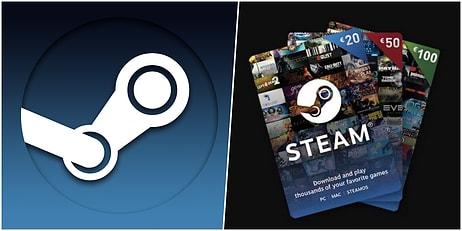






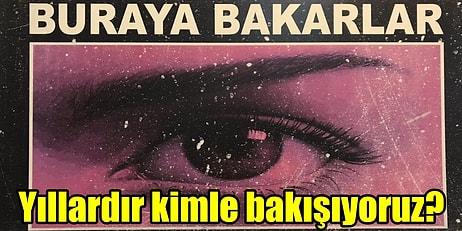

Yorum Yazın